Satura rādītājs
Izkliedes diagramma palīdz skatītājam vizualizēt datus. Excel lietotāji var viegli analizēt statistikas datus, izmantojot izkliedes diagrammas. Šajā rakstā mēs jums parādīsim. kā izveidot izkliedes laukumu vietnē Excel ar vairākām datu kopām.
Lejupielādēt Practice Workbook
Varat lejupielādēt bezmaksas Excel darba burtnīcu no šejienes un praktizējieties paši.
Izveidojiet izkliedes diagrammu programmā Excel.xlsx2 vienkārši veidi, kā izveidot izkliedes diagrammu programmā Excel, izmantojot vairākas datu kopas
Lai datus analizētu vispusīgāk, dažkārt mums ir jāapvieno divas vai vairākas datu diagrammas kopā. Vai arī mums ir jāsalīdzina dati no dažādām kolonnām vienā diagrammā. Izmantojot funkciju izkliedes laukums iezīme Excel šim nolūkam palīdzēs lietotājiem precīzāk analizēt datus. Taču dažiem lietotājiem ir grūti apvienot vairākas datu kopas šim nolūkam. Šajā rakstā jūs redzēsiet trīs vienkāršus veidus, kā izveidot izkliedes diagrammu programmā Excel ar vairākām datu kopām. pirmajā procedūrā mēs izveidosim izkliedes diagrammu no vienas diagrammas, otrajā metodē apvienosim divas diagrammas, bet trešajā metodē izmantosim trīs tabulas. Mūsu vajadzībām par datu kopas paraugu uzskatīsim šādu tabulu.
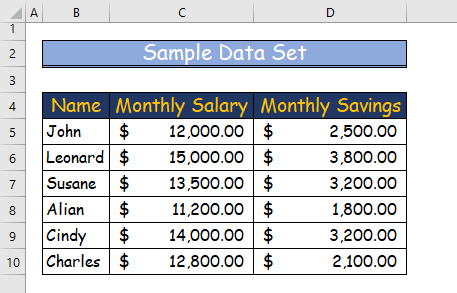
1. Vairāku datu kopu izmantošana no vienas diagrammas, lai izveidotu izkliedes diagrammu programmā Excel
Izkliedes laukuma izveide programmā Excel izmantojot to pašu diagrammu, ir pavisam vienkārši. Lai izveidotu izkliedes diagrammu, izmantojot to pašu diagrammu. Excel , izpildiet šādas darbības.
1. solis:
- Pirmkārt, atlasīt visu datu kopu.
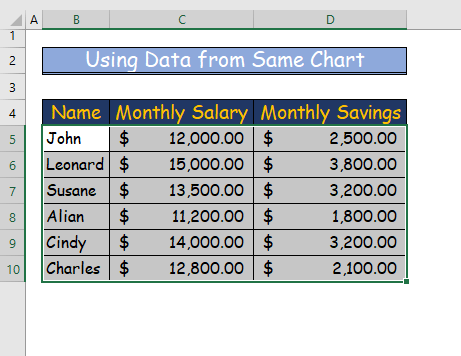
2. solis:
- Otrkārt, dodieties uz Ievietot lentes cilne.
- Pēc tam šajā cilnē atveriet cilni Ievietot izkliedi (X, Y) vai Burbuļu diagramma no Diagrammas.
- Visbeidzot, izvēlieties Izkliedēt.
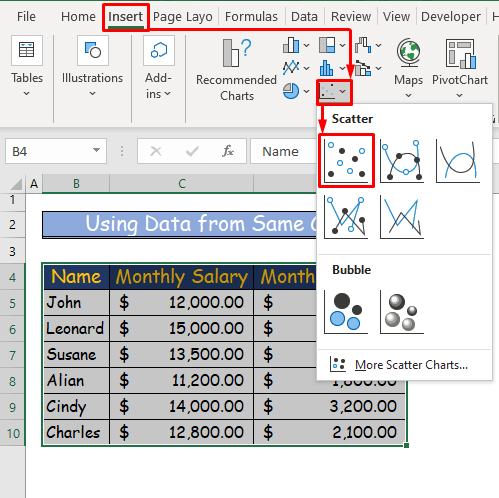
3. solis:
- Visbeidzot tiks parādīta izkliedes diagramma.
- Pēc tam diagrammas virsraksts būs " Ienākumi pret uzkrājumiem ".
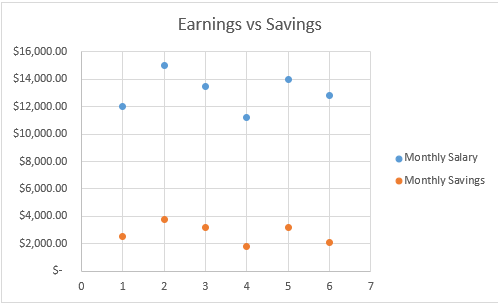
4. solis:
- Visbeidzot, ja vēlaties mainīt sava zemes gabala stilu, izvēlieties " Stils " ikona, kas atrodas zemes gabala labajā pusē.
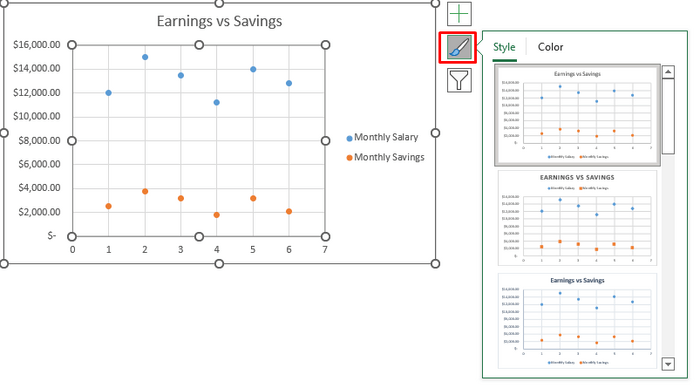
- No šīs opcijas izvēlieties stilu pēc savas izvēles.
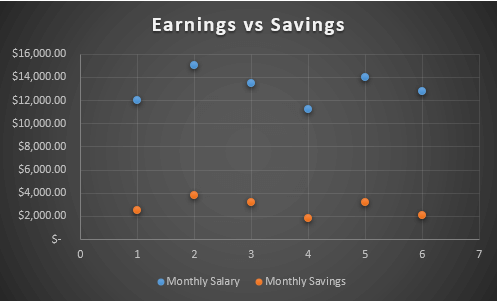
Lasīt vairāk: Kā izveidot izkliedes diagrammu programmā Excel, izmantojot divas datu kopas (vienkāršos soļos)
2. Vairāku datu kopu apvienošana no dažādām diagrammām, lai izveidotu izkliedes diagrammu
Dažreiz, veidojot izkliedes diagrammu programmā Excel , dati var būt dažādās tabulās vai diagrammās. Tad lietotāji nevar izveidot grafiku, izmantojot iepriekšējo metodi. Šādā gadījumā palīdzēs otrā metode. Lai izveidotu izkliedes grafiku, varat izpildīt tālāk norādītos soļus. Excel ar vairākām datu kopām.
1. solis:
- Pieņemsim izmantot šādu datu kopu, lai izveidotu izkliedes diagrammu.
- Šeit ir vairāk nekā viena datu diagramma.
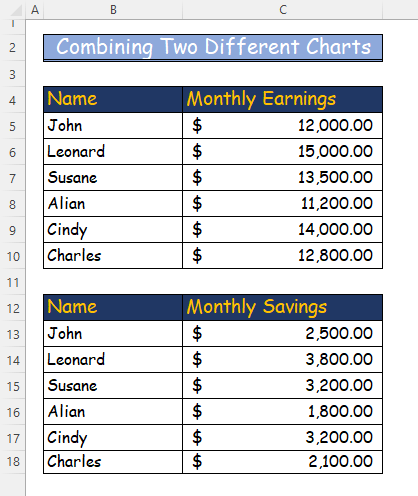
2. solis:
- Vispirms atlasiet pirmo datu diagrammu.
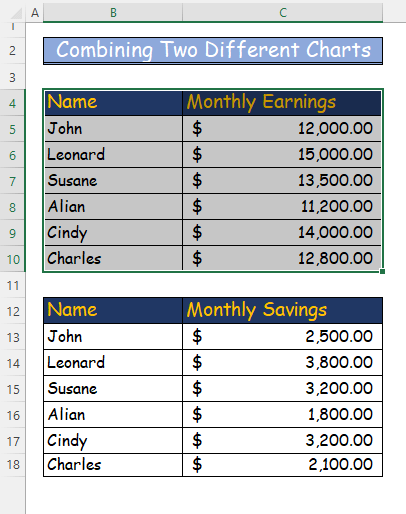
3. solis:
- Pēc tam dodieties uz Ievietot lentes cilne.
- Šajā cilnē dodieties uz Ievietot izkliedi (X, Y) vai Burbuļu diagramma in the Diagrammas.
- Treškārt, izvēlieties Izkliedēt no iespējām.
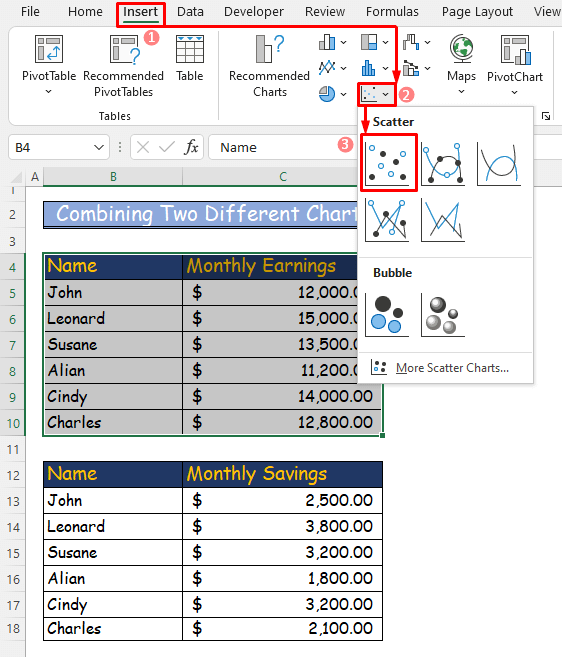
4. solis:
- Pēc tam pēc izvēles Izkliedēt , redzēsiet izkliedes diagrammu ar vienu mainīgo lielumu, kas ir " Mēneša ienākumi ".
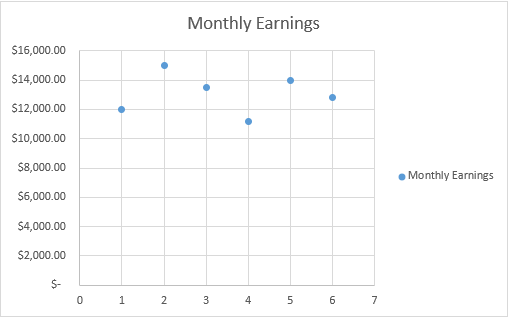
5:
- Tagad izkliedes diagrammā iekļausim otro datu diagrammu.
- Tad, ar peles labo pogu noklikšķiniet uz uz zemes gabala un nospiediet Izvēlieties datus .
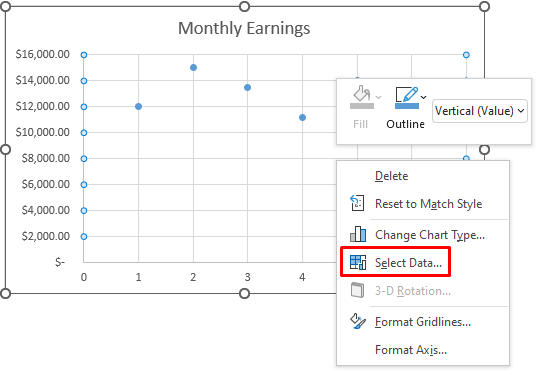
6. solis:
- Pēc tam tiek atvērts dialoglodziņš ar nosaukumu " Izvēlieties datu avotu " parādīsies.
- Šajā lodziņā noklikšķiniet uz Pievienot .
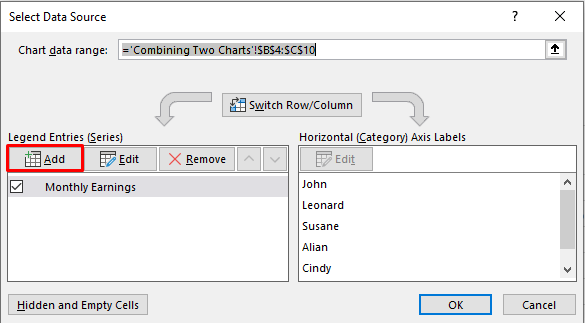
7. solis:
- Pēc nospiešanas tiek atvērts jauns dialoglodziņš ar nosaukumu " Rediģēt Sērija " parādīsies.
- Šajā lodziņā ir trīs tukšas vietas.
- " Sērijas nosaukums " tipa lodziņā ievadiet " Ikmēneša ietaupījumi ".
- Atlasiet šūnu diapazonu B13 uz B18 otrās diagrammas no datu tabulas " X sērijas vērtības " nolaižamā izvēlne.
- Treškārt, " Y sērijas vērtības " tipa lodziņu, atlasiet šūnu diapazonu C13 uz C18 .
- Visbeidzot, nospiediet LABI .
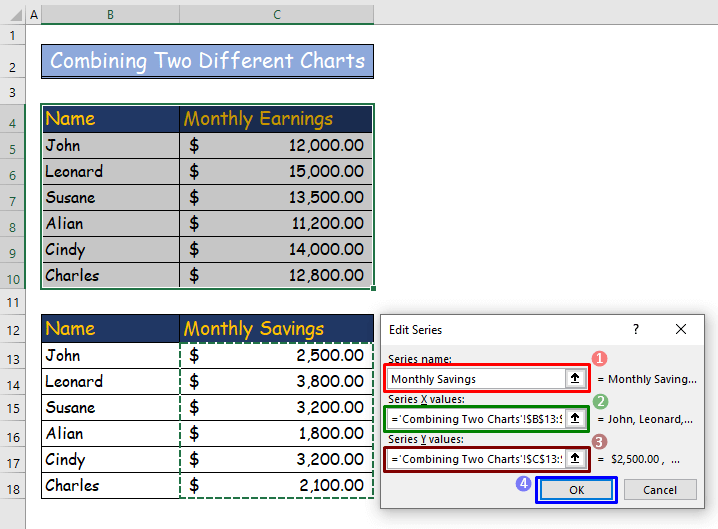
8. solis:
- Tagad dialoglodziņš no soļa 5 atkal parādīsies.
- Šajā lodziņā nospiediet LABI .
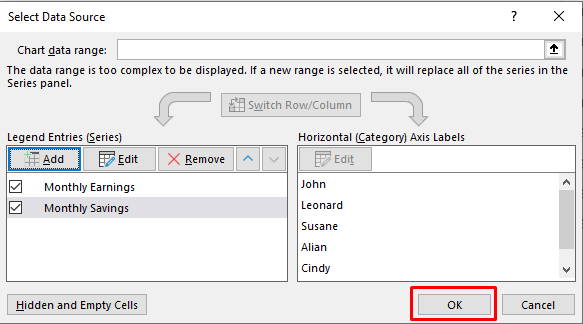
9. solis:
- Tagad varat redzēt izkliedes laukums ar diviem mainīgajiem .
- Mēs nosauksim izkliedes diagrammu " Ienākumi pret uzkrājumiem ".
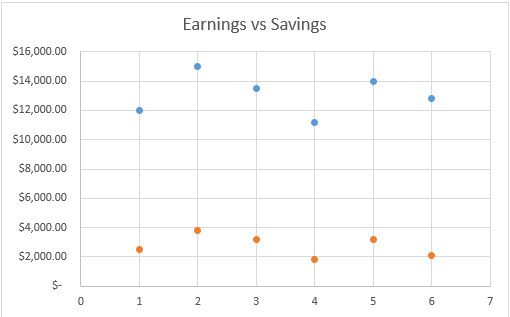
10. solis:
- No Diagrammas elementi opcija papildus mūsu izkliedes diagrammai, atzīmējiet Leģenda iespēja.
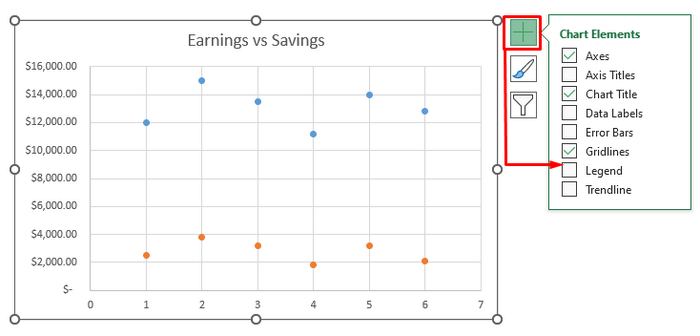
- Pēc tam jūs varēsiet redzēt, kura krāsa apzīmē kuru mainīgo lielumu zemes gabalā.
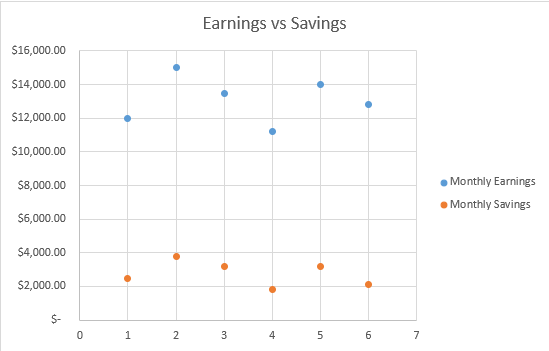
11. solis:
- Ja vēlaties mainīt sava zemes gabala stilu, izvēlieties " Stils " ikona, kas atrodas zemes gabala labajā pusē.
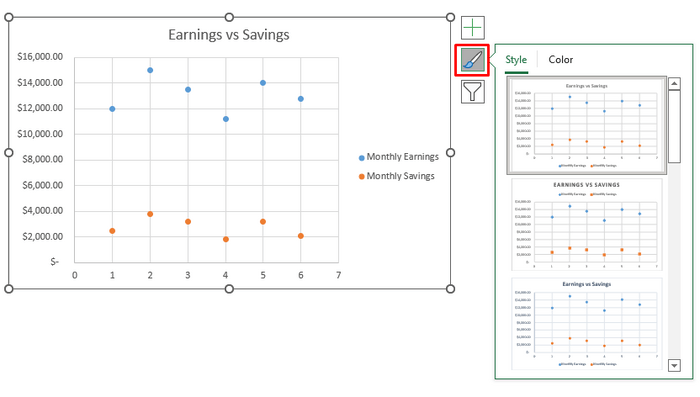
- Tagad izvēlieties stilu pēc savas izvēles.
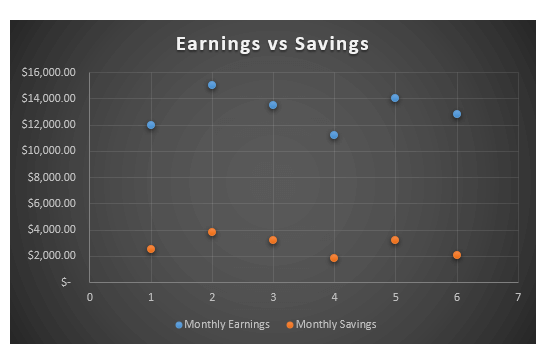
12. solis:
- Lai attēlam pievienotu vairāk diagrammu, vispirms mēs pievienosim papildu datu tabulu.
- Piemēram, šeit mēs pievienosim datu tabulu par Mēneša izdevumi .
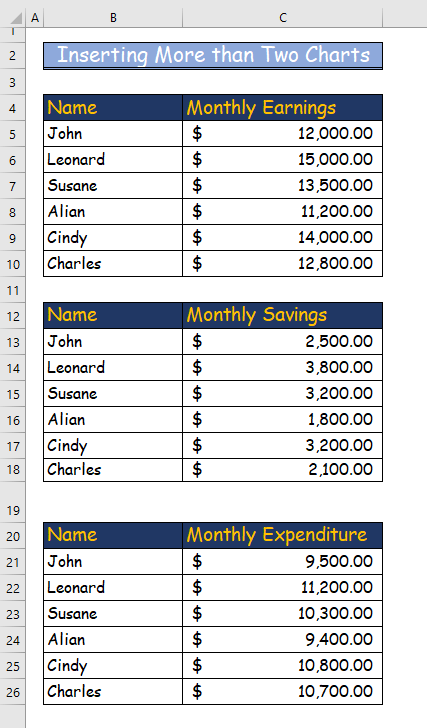
13. solis:
- Tagad ar peles labo pogu noklikšķiniet uz diagrammas ar diviem mainīgajiem no iepriekšējās metodes un izvēlieties " Izvēlieties datus ".
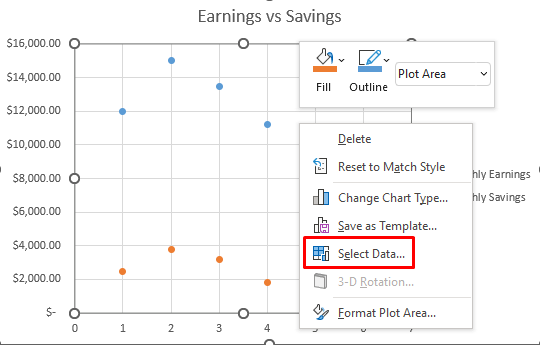
14. solis:
- Līdzīgi kā iepriekšējā metodē, tiks parādīts dialoglodziņš.
- Šajā lodziņā noklikšķiniet uz Pievienot .
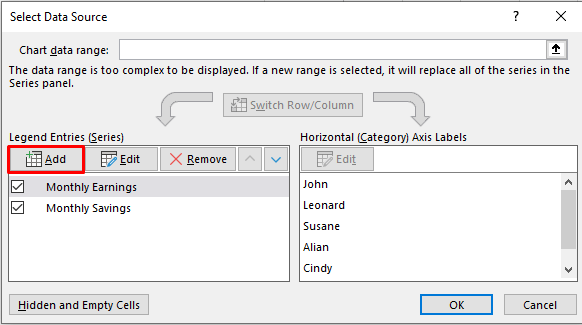
15. solis:
- In the Rediģēšanas sērija dialoglodziņā norādiet " Mēneša izdevumi " kā sērijas nosaukumu.
- Pēc tam atlasiet šūnu diapazonu no B21 uz B26 kā " X sērijas vērtība " .
- Treškārt, norādiet šūnu diapazonu no C21 uz C26 kā " Y sērijas vērtība ".
- Visbeidzot, nospiediet LABI .
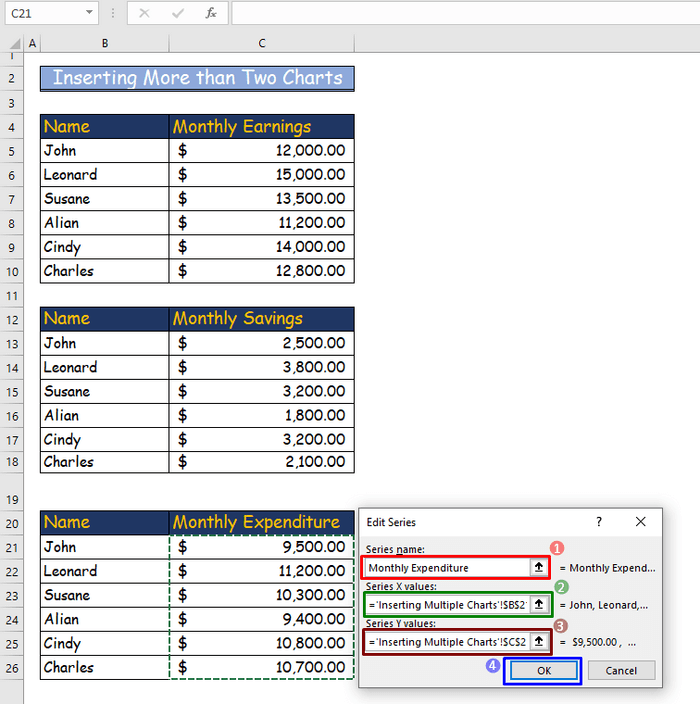
16. solis:
- Pēc tam nospiediet LABI in the Izvēlieties datu avotu dialoglodziņš.
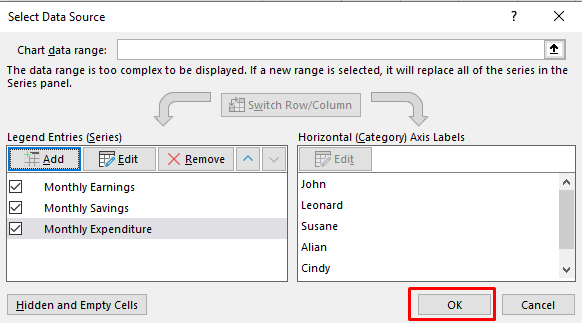
17. solis:
- Pēc tam parādīsies izkliedes diagramma, kurā būs iekļauti trīs mainīgie.
- Tad nosauciet zemes gabala nosaukumu Ienākumi pret uzkrājumiem pret izdevumiem .
- Visbeidzot, ja vēlaties, mainiet zemes gabala stilu.
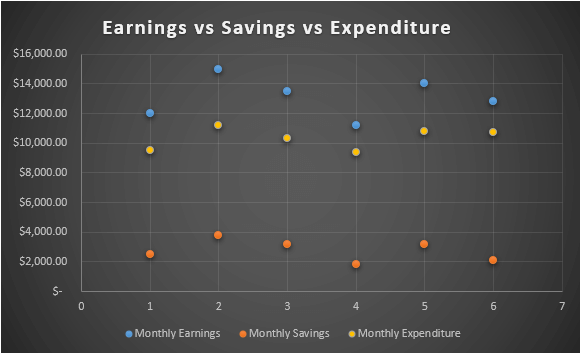
Lasīt vairāk: Kā izveidot izkliedes diagrammu ar 4 mainīgajiem Excel programmā (ar ātriem soļiem)
Secinājums
Ceru, ka šis raksts jums būs noderīgs. Pēc šī raksta izlasīšanas jūs varēsiet izveidot izkliedes diagrammu programmā. Excel ar vairākām datu kopām. Lūdzu, dalieties ar mums savos turpmākajos jautājumos vai ieteikumos tālāk komentāru sadaļā.

